Nevidí virtuálnu jednotku a len fyzické. Päť dôvodov, prečo disk nefunguje.
Ahoj priatelia. Rozhodol som sa napísať článok o téme: počítač nevidí okná dvd diskov 7. Tipy napísané nižšie sú tiež relevantné pre ostatné verzie Windows.
Teraz pravdepodobne málo ľudí používa disky CD, DVD, ale aj keby došlo k poruche, neponáhľajte sa objednať nový disk. Existuje mnoho dôvodov, prečo prestane fungovať. Ak dôjde k poruche v jednotke, môžete tento problém vyriešiť, ak poznáte niektoré tajomstvá. Musím povedať, že disk nie je vždy hlavným problémom. Ďalej sa dozviete o hlavných poruchách ao tom, ako ich opraviť. Takisto na konci článku je video s iným riešením problému.
Pokúste sa zistiť povahu poruchy. Začnime tým, že skontrolujeme disky. Diskutujeme a pokúsime sa začať, ak sa niektoré z nich začnú, potom začneme hľadať chyby v technickej časti. Je tiež chvíľka, ak sa zlyhá operačný systém, potom sa disky vôbec neprečítajú. Rovnaký osud bude mať vplyv na nahrávacie disky.
Ako programovo vyriešiť problém? Zamyslite sa nad tým, aké programy boli nedávno nainštalované do počítača. Možno dať hru. Niekedy počas inštalácie inštalujú svojvoľne "vlastné" virtuálnych diskovV dôsledku toho sa konflikt odtiaľ a tam sú problémy s DVD mechanika. Ďalšou populárnou príčinou "porúch" je Alkohol alebo Daemon nástroje- Ako ste pochopili, sú potrebné na montáž týchto virtuálnych diskov. To všetko môže ovplyvniť činnosť jednotky.
Ako môžete všetko skontrolovať?
Odpoveď je jednoduchá: odstráňte programy uvedené vyššie a skúste spustiť jednotku. Ak všetko začne a funguje, odpoveď je zrejmá. Ak ste si nevšimli nejaké zmeny, potom budete musieť "kopať" ďalej. Ďalším populárnym problémom sú závady vodiča. V takom prípade použite "Device Manager". Prejdite na položku Ovládací panel -\u003e Systém alebo kto pracoval s klávesnicou, kliknite na "Win + Pause" a potom na ľavej strane vyberte položku "Device Manager".
Ak odstránite vyššie uvedený softvér a otvoríte správcu zariadení, stále vidíme virtuálne jednotky nainštalované programami, ktoré sme spomenuli vyššie. Musíte ich pozerať na pobočkách "DVD a CD-ROM". Teraz používajte kliknite pravým tlačidlom Myške, menu a vymazanie. Potom reštartujte počítač. Zistite, či sa vyskytli nejaké zmeny.
Aké iné akcie môžem podniknúť? Nižšie uvádzame:
- kliknite na ponuku "Zobraziť", vyberte položku "Zobraziť skryté zariadenia".
- nájdite ovládač "SPTD" v stromovom paneli zariadenia (nachádza sa v časti "Ovládače zariadení, ktoré nie sú konfigurovateľné");
Máte pozitívny výsledok? Ak nie, prejdite ďalej. Nájdite medzi 2 alebo 4 kanálmi ovládača v sekcii ovládačov IDEATA / ATAPI ten, ku ktorému je pripojená jednotka DVD. Každý takýto kanál má spravidla odlišný názov. Alternatívne otvorte každý kanál a pozrite sa na "Typ zariadenia".
To, čo hľadáme, je "jednotka CD-ROM ATAPI". Čo robiť ďalej? Musíme sa pozrieť na "Povoliť DMA" vták. Ak je, potom odstráňte, ak nie, potom vložte. Potom reštartujte, pozrite sa na výsledok. Keď je všetko vypnuté s vypnutou voľbou, začiarknite políčko a opätovne ho znova spustite. Ponechajte pracovnú verziu. Najlepšie by mala byť povolená funkcia "Povoliť DMA". Niekedy sa táto podmienka považuje za jedinú možnú, keď je nainštalovaný systém Windows 7.

Ako inak môžete prispôsobiť jednotku?
Prejdite do správcu zariadení a otvorte tam disk DVD. Ďalej, ako na obrázku, vyberte svoj disk, kliknite na "Vlastnosti" a prejdite na kartu "Region DVD" a pozrite sa, aký región je uvedený tu. Ak je oblasť "Nie je vybratá", potom ju nechajte tak, ako to je, nič nezmeniť. Ak nie je zobrazená vaša oblasť, nainštalujte si svoju vlastnú. Upozorňujeme, že región môžete zmeniť len päťkrát. Pokúste sa dodatočne zmeniť "Nie je vybraté" na akýkoľvek iný región. Opätovné inštalovanie všetkého späť pomôže blikať.
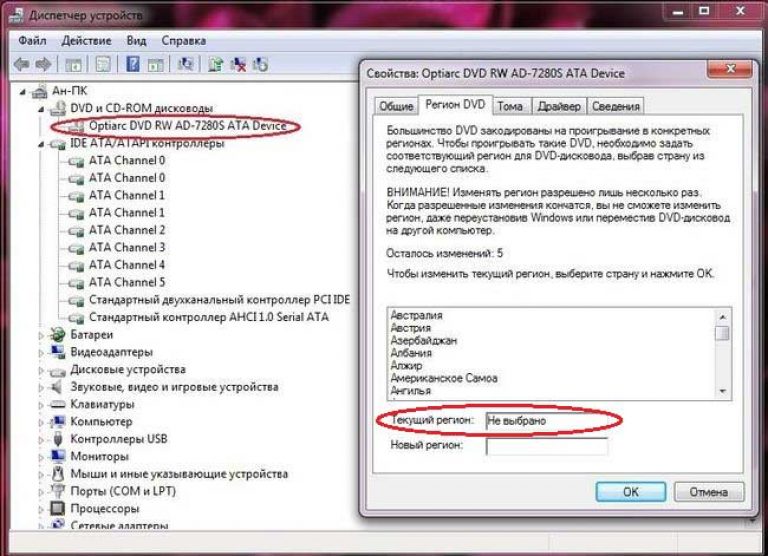
Čo robiť ďalej, ak neboli problémy s hardvérom?
- Prvá vec, na ktorú sa pozrieme, je vlak. Možno si nedávno urobil niečo v počítači a mohol by to poškodiť. Nahraďte to - môže to byť náhradný, alebo môžete vziať jedného z vašich kamarátov na náhradu, aby skontrolovali alebo si kúpili novú. Ďalej sa pozrite na sieťovú zástrčku.
- Otvorte zásobník, vyfúknite (pokiaľ možno) vnútornú časť jednotky. Čo je to? Počas prevádzky je jednotka DVD pokrytá prachom, čo priamo ovplyvňuje činnosť laseru. Ak je na nej vrstva prachu, disky nebudú čítať alebo budú, ale selektívne.
- Ak ste sa predtým stretli s opravou akéhokoľvek zariadenia, môžete túto radu použiť. Opatrne rozložte jednotku, nasajte ju do alkoholu a použite na čistenie laserového oka.
- Pre tých, ktorí nie sú silní v opravách.Nie každý bude môcť správne rozobrať a zostaviť DVD mechanika. Tip: použite čistiaci disk, ktorý vám poskytne štetec. Ak disk rozpozná disk, bude sa točiť a kefy odstránia prach z laseru.
- Druhou možnosťou je firmvér jednotky. Pokúste sa nájsť firmvér na portáli výrobcu, sťahovať a postupovať podľa pokynov na správnu inštaláciu.
Stačí sledovať video, je tu iné riešenie
Tento problém je dosť bežný, môže byť veľa dôvodov, medzi ktorými sú technické vybavenie a program.
Najsmutnejšia možnosť je dokončená rozbitie zariadení. Ak je vaša jednotka už dlhší čas používaná a v určitom okamihu prestala čítať disky, potom jej životnosť pravdepodobne prebieha, a to najmä v prípade prenosných diskov. Bohužiaľ, ich zdroj je krátky.
Jednotka DVD je mimo prevádzky
V každom prípade, nenechajte sa ponáhľať, aby ste sa rozrušili, test disková mechanika na inom počítači, ak tam funguje, existujú problémy so softvérom.
Uistite sa, že jednotka je fyzicky správna. spojený, Pamätajte, že to neurobili? Zrazu ste ho zabudli pripojiť.
 Problém s hardvérom platí tiež laserové upchatie (prach na objektívoch). Ak je jednotka zobrazená v sekcii Počítač, ale disky nie sú čitateľné, laser môže byť iba upchatý.
Problém s hardvérom platí tiež laserové upchatie (prach na objektívoch). Ak je jednotka zobrazená v sekcii Počítač, ale disky nie sú čitateľné, laser môže byť iba upchatý.
Zariadenie a jednoduchý bavlnený tampón by mali ľahko otvoriť jasná hlava, Aj pre tieto úlohy existujú špeciálne disky, na ktorých sa používajú čistiace prostriedky. Posúvanie takého disku v jednotke odstráni laserovú hlavu.
Ak je laserová hlava úplne rozbil, a nie len upchatý - môžete sa samozrejme pokúsiť dostať do servisného centra, ale je jednoduchšie úplne nahradiť disk, než sa pokúsiť oživiť. Nechcete sa pokaziť inštaláciou novej jednotky? Môže si kúpiť prenosný, Stojí to o niečo drahšie, ale je to oveľa pohodlnejšie. Môžete ho pripojiť port USBkeď potrebujete.
Softvér spôsobuje poruchu
Jednoduchšia vec je s softvérové problémy, Môže to byť disk v systéme BIOS, Podrobný sprievodca, ktorý vám to umožní verzie systému BIOS možno nájsť na internete. 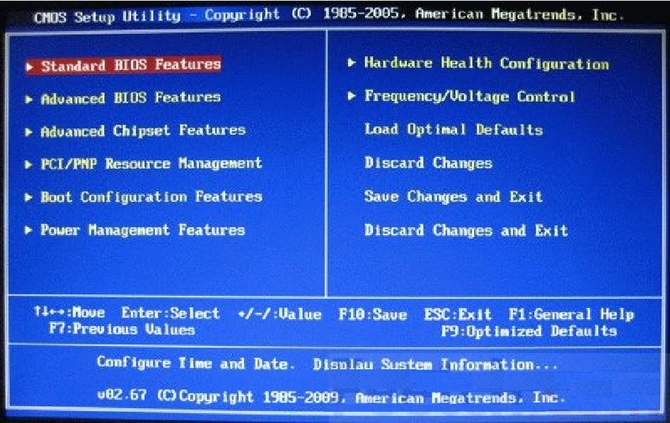
Pamätajte si, po uplynutí ktorej času disk prestal čítať disky. Možno ste nainštalovali program ako Alcohol 120% alebo Daemon Tools. emulátory virtuálne disky sa môžu stať príčinu nečinný dvd rom. V tomto prípade môžete skúsiť nasledujúce. Prejsť na Správca zariadení, To sa dá dosiahnuť prostredníctvom management kliknite pravým tlačidlom myši na ikonu Počítač.

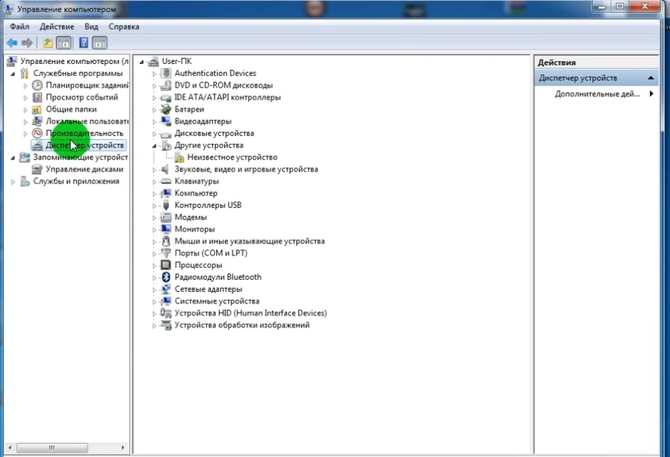
Prejsť na správca zariadení a uistite sa, že všetko je v poriadku v sekcii DVD disky a mechaniky CD-ROM. V sekcii IDE ATA / ATAPI radiče odstrániť duplicitné kanály, ak existujú. Po tom reštart výpočtovej. 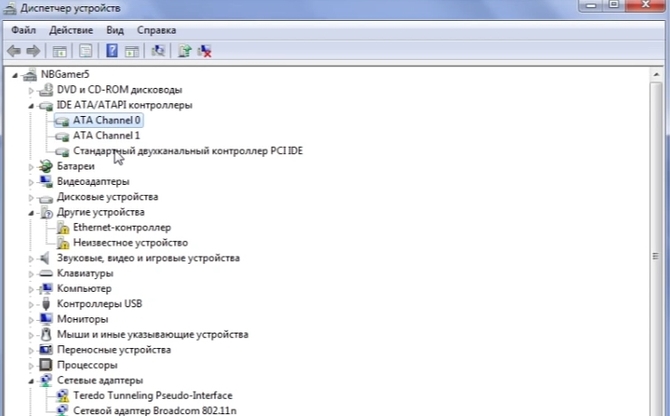
Ak to nefunguje, odstrániť softvérktoré spôsobili zlyhanie a znova skontrolovali jednotku.
V dispečeri by mali venovať pozornosť aj sekcii DVD disky za prítomnosť zlyhaných alebo. V tomto prípade budete potrebovať preinštalovať vodič. 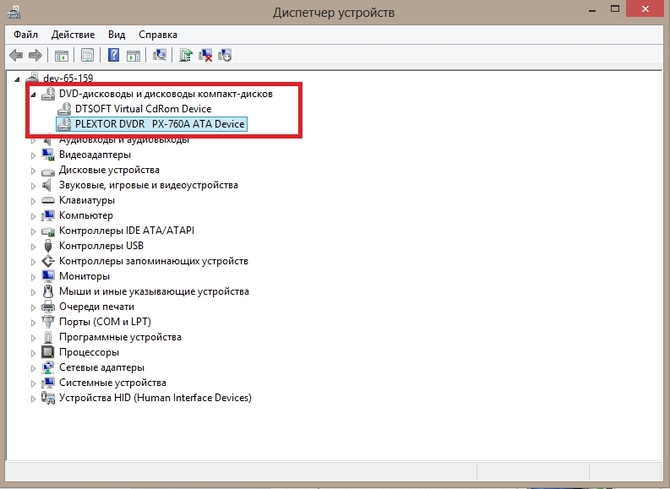
Je tu aj iná možnosť odstráňte zariadenie a reštart PC, takže môžete spustiť opätovnú inicializáciu. 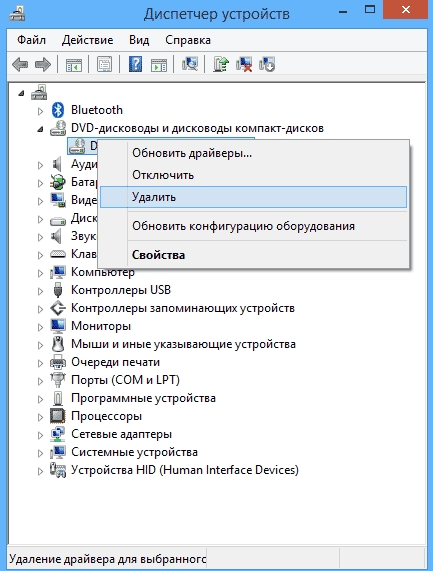
Ďalším spôsobom je obnovenie systému na miesto, kde jednotka fungovala presne. Začíname v režime zobrazovania malých ikon, kliknite na tlačidlo zotavenie.
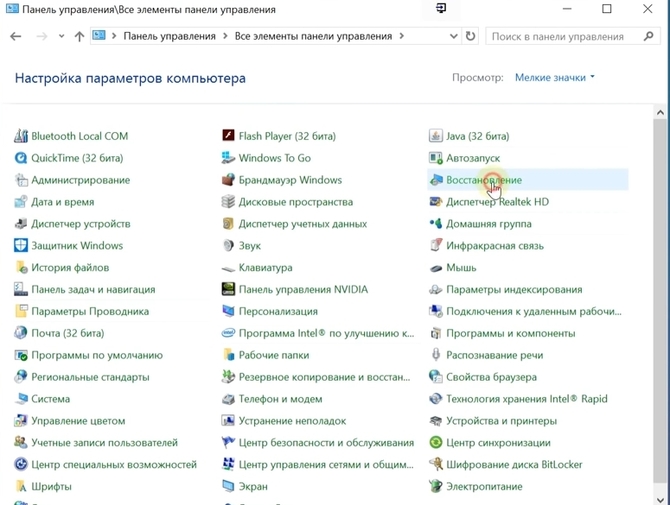
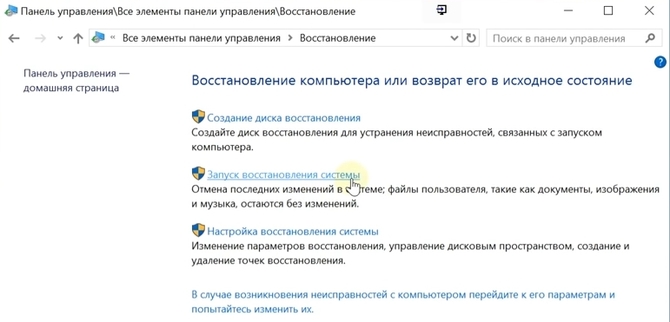
Podľa dátumu vyberte požadovaný bod obnovenia, na ktorý chceme vrátiť systém späť. 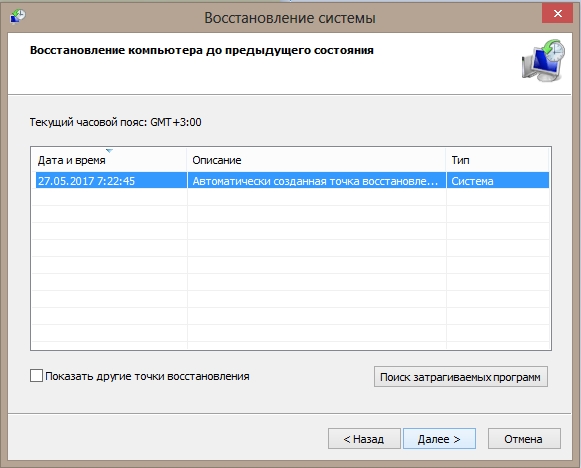
Prečo DVD disk nefunguje laptop okná 7 a čo robiť v takýchto prípadoch?
Pri experimentovaní s jednotkou som našiel päť najčastejších dôvodov, prečo DVD disk nefunguje na notebooku Windows 7 (XP, 8).
Čo robiť na opravu, popísané v každom z nižšie uvedených dôvodov, samozrejme, nie sú vylúčené, ale sú to už individuálne problémy.
Prvý dôvod
Na disku asus alebo na inom počítači v okne 8 alebo oknách 7 (bez rozdielu) jednotka nefunguje, pretože jej pozemská cesta skončila (a stane sa to).
Je to dosť široká odpoveď, ale stane sa aj to, že nemôžete bez náhrady. Je dobré, ak si to môžete vziať a vyskúšať to na inom počítači.
Čo robiť Kúpiť nový a nahradiť, dnes nie sú drahé na 15 dolárov. Nie sú problémy s nahradením seba.
Odskrutkujte niekoľko skrutiek a odpojte tieto dva káble. To je všetko.
Druhý dôvod
Disk prestala pracovať asus laptop alebo acer (nezávisí to od názvu, píšem to zo zvyku, mám tri moje vlastné asus a jeden acer) - cez BIOS.
Jednotka samotná je úplne funkčná, ale systém Windows ho nevidí. Len v systéme BIOS bol veľmi nepríjemný. Bol som tak raz, na novom, len kúpil.
Čo robiť Zadajte systém BIOS a zapnite disk DVD. Zvyčajne je to pred CD-ROM riadkom. ENABLED - ON.
Tretí dôvod
Ak jednotka prestane pracovať, dôvod môže byť v samotnom systéme Windows. Systém to jednoducho nevidí.To je zvyčajne spojené s ovládačmi. Môžete ich vidieť v správcovi zariadení. Ako to opraviť?
Nainštalujte nové (správne) ovládače do správcu zariadení a aktualizujte konfiguráciu.
Štvrtý dôvod
Pohon nefunguje, ak je okienko laseru upchaté (). Dôvodom je nadbytočný prach v pracovnej miestnosti.
Ako opraviť? Otvorte jednotku a vyčistite ju obyčajnou bavlnou (nenosená na zápas).
Piaty dôvod
Laserová hlava zlyhala. Prečo sa toľko dôvodov stalo.
Čo robiť Nahraďte, aj keď je lepšie meniť dutinu jednotky - laserová hlava je drahá (80% nákladov na pohon)
Samozrejme, päť dôvodov opísaných v tomto článku nie sú všetky možné možnosti, prečo disk nefunguje.
Môže ísť o nedostatok napájania a zlých kontaktov na káble a oveľa viac.
Je veľmi ľahké odstrániť tieto zdravotné problémy, ak existuje iný disk - pracovník (môže byť odstránený z počítača priateľa).
Potom je oveľa jednoduchšie zistiť, ktorý prvok ovplyvnil výkon jednotky.
Voľba pamätajte, že vždy môžete používať externý disk alebo flash disk - sú teraz celkom priestranné a uľahčujú inštaláciu aj operačných systémov.
Len ak je obsah na disku DVD, nemôžete to robiť bez diskovej mechaniky. Veľa šťastia.
Hoci CD a DVD disky postupne strácajú svoju relevanciu, čo prináša modernejšie a pohodlnejšie disky, stále existujú situácie, v ktorých stačí použiť jednotku. Na prekvapenie používateľa sa v najkritickejšom momente môže stať, že počítač nedokáže detekovať disk. Našťastie sa tento problém dá vyriešiť. V tomto článku sa bližšie pozrieme na to, čo robiť, ak počítač nevidí disk. Poďme to prísť na to. Poďme!
Je potrebné, samozrejme, začať s definovaním charakteru problému. Najprv otvorte systém BIOS a stlačte kláves Delete alebo F2, kým sa počítač spustí. Všetko závisí od výrobcu počítača. Preto je lepšie upresniť tieto informácie na internete špeciálne pre vašu značku notebooku. Po stlačení systému BIOS nájdete zoznam pripojených zariadení. Ak sa optická mechanika nezobrazí v systéme BIOS, môže byť zapnutá. Algoritmus akcií bude odlišný pre rôznych výrobcov základných dosiek.
Najviac jednoduchým spôsobom, ktoré pomôžu napraviť situáciu - obnoviť štandardné nastavenia systému BIOS. Za týmto účelom zvoľte položku "LoadDefaults" a potvrďte vykonané zmeny. Potom reštartujte počítač a znova skontrolujte jednotku.
Ďalším dôvodom môže byť nesprávna obsluha ovládačov alebo operačného systému. Ak chcete skontrolovať ovládače, prejdite na Správcu zariadení, aby ste to urobili, kliknite pravým tlačidlom myši na zástupcu "Tento počítač" a v ponuke, ktorá sa otvorí, vyberte možnosť "Správa". Otvorí sa okno Správa počítača. V ľavej ponuke kliknite na položku Správca zariadení. V zobrazenom zozname vyberte možnosť "Jednotky DVD a CD-ROM". Ak ovládače požadované pre jednotku chýbajú, uvidíte výstražný výkričník alebo otazník vedľa nej. To naznačuje, že niečo nefunguje správne. Kliknite pravým tlačidlom na príslušný riadok a pokúste sa aktualizovať ovládače alebo nainštalovať staré zo zoznamu predtým nainštalovaných. Existujúci nesprávne pracujúci ovládač možno jednoducho odstrániť a počítač sa reštartuje, aby sa zmeny prejavili.
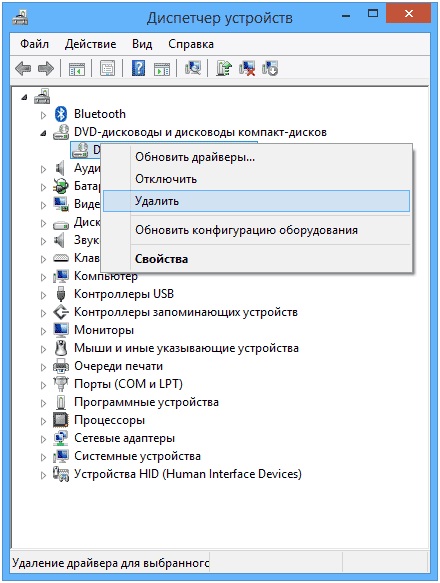
Nesprávne fungujúci ovládač možno jednoducho odstrániť.
Ak táto metóda nepomohla, problém môže byť vo vírusovom softvéri na vašom notebooku. Vírusy môžu viesť k vážnym prerušeniam v operačnom systéme, preto túto príčinu neprehliadnite. Nikdy to neublížilo opätovné spustenie úplného systémového skenovania. Ak je váš antivírus zastaraný, nezabudnite nainštalovať najnovšie aktualizácie, inak sa vírus jednoducho nedá odhaliť. Odporúča sa použiť len. Existuje pomerne veľký výber bezplatných licencií. antivírusový softvérktoré môžete použiť.
Ak je laptop už v takom stave, že jednoduché skenovanie vôbec nepomôže, odporúča sa obnoviť predchádzajúci stav, keď operačný systém pracoval správne.
Problémy s jednotkou môžu byť aj fyzické. Napríklad celá vec môže byť v zle pripojených slučkách alebo moci. Okrem toho je potrebné brať do úvahy možnosť banálneho opotrebovania alebo narušenia portov IDE a SATA na "základnej doske". V tomto prípade stojí za to požiadať sprievodcu o pomoc, ak ste predtým nenastali demontáž notebookov.
Teraz viete, čo robiť, ak počítač nedokáže detekovať disk. Napíšte komentáre, ak vám tento článok bol užitočný a zdieľajte ich s používateľmi. vlastné skúsenosti riešenie podobného problému.
Napriek postupnému prechodu z kompaktných diskov na flash disky sú ešte stále potrebné. Niekedy s cd ROM drive je rozhodujúce, keď príde na rýchle zotavenie výkonnosť systému a jeho neprítomnosť alebo neúspech môže viesť k zbytočným problémom, strate času ... Ak váš počítač nevidí disk, môžete túto príčinu určiť niekoľkými spôsobmi. O nich dnes a hovoriť!
1) Najskôr stlačte tlačidlo vysunutia zásobníka na jednotke. Ak jednotka na to nereaguje, jednotka je fyzicky zbavená napájania a mali by ste skontrolovať pripojenie konektora z napájacieho zdroja na jednotku CD-ROM. Musí sa rozobrať systémovej jednotky, V prípade, že zásobník stále ostáva, ale počítač nereaguje na prítomnosť disku CD v jednotke, skontrolujte pripojenie kábla rozhrania (IDE alebo SATA) av prípade potreby ho vymeňte. Ak je pripojený pomocou rozhrania IDE, skontrolujte pozíciu vášho disku, keď sú k rovnakému káblu pripojené dve zariadenia, každý z nich musí byť jednoznačne označený ako "master" alebo "slave". Tento parameter je nakonfigurovaný pomocou prepojok na samotnej jednotke a ak sú nesprávne nainštalované, môže to viesť k nesprávnej funkcii prístroja alebo jeho úplnej nefunkčnosti.
2) Ak problém pretrváva, skontrolujte nastavenia systému BIOS. Ak nie ste oboznámení nastavenie systému BIOS, potom sa nesnažte sami meniť nepochopiteľné parametre, stačí vybrať položku ponuky "Načítať predvolené nastavenia" a stlačiť "Enter". Teraz ukončite BIOS potvrdením uloženia parametrov.
3) V prípade, že disk stále odmieta detegovať systém, mali by ste skontrolovať nastavenia systému Windowspretože môže byť systém zakázaný v prípade akejkoľvek poruchy. Kliknite na ikonu "Tento počítač" pravým tlačidlom myši a dole kontextové menu vyberte "Vlastnosti". Na karte "Hardvér" musíte kliknúť na tlačidlo "Správca zariadení". Skontrolujte, či sú zariadenia v riadku "Jednotky DVD a CD-ROM" vypnuté. Ak je zariadenie vypnuté, jednoducho ho zapnite.
4) Skontrolujte, či váš počítač nie je vírusom, niekedy môže mať podobný vplyv na systém. V prípade potreby znova nainštalujte operačný systém Windows.
5) Ak žiadny z vyššie uvedených problémov nevyrieši, je vaša jednotka fyzicky chybná a musíte ju nahradiť funkčnou jednotkou. Ak chcete ovládať tento parameter (zdravotný stav / porucha), odporúčame vám kontaktovať priateľa, ktorý má počítač na kontrolu plného výkonu zariadenia. Odporúčame Vám, aby ste tento bod vykonali ako prvý, pretože to rýchlo odstráni zbytočné akcie z vašej strany.


















